Як в повідомлення або обговоренні вставити фотографію з комп'ютера - ярмарок майстрів - ручна робота

Написати цю публікацію надихнула мене зустріч на ЯМ зі стилістом, якому я хотіла показати своє бачення інтер'єру. Але не змогла вставити в повідомлення фотографію з комп'ютера. На жаль саме такої функції в повідомленні немає.
Всі ми багато спілкуємося на сайті Ярмарок Майстрів. І, часто, відправляючи повідомлення, стикаємося з труднощами ... У мене була проблема, коли я хотіла супроводжувати свої словесні описи, фотографією.
У Центрі допомоги на сайті є таке питання і відповідь на нього:
Як додати фото в повідомлення прямо зі свого комп'ютера?
Але якщо ти покупець, то такої функції в твоєму блоці немає. Що ж робити?
І я знайшла вихід, яким користуюся і зараз, навіть коли у мене з'явився свій магазинчик і функція Ескізи. тепер мені доступна.
Хочу поділитися своїм досвідом, з Вами, з моїми дорогими, шанованими і улюбленими покупцями, так і з усіма, хто заходить, заглядає в мій магазинчик.
Ну а тепер, ближче до справи. В якості наочного посібника, я взяла свій сайт, на який я завантажую фотографії. (Таких сайтів багато і ви легко, через пошуковик, можете знайти той, який вам буде зручний)
1. Спочатку потрібно фотографію або картинку завантажити на сайт, який ви виберете для завантаження і зберігання ваших фотографій
Натиснувши на кнопку Огляд. вам відкриються ваші файли і ви виберете ту фотографію, яку хочете завантажити

2. Після того як Ви виберете зі свого комп'ютера потрібний файл і він виявиться на панелі сайту, натискаєте на кнопку Завантажити.
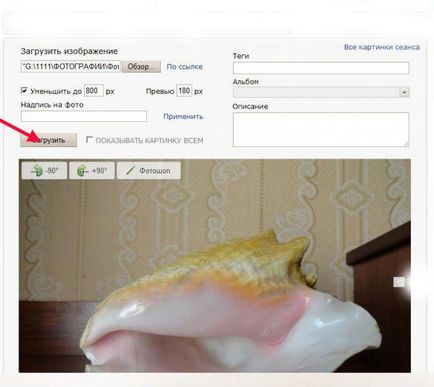
3. Після завантаження фотографії, у Вас з'явиться ось таке вікно
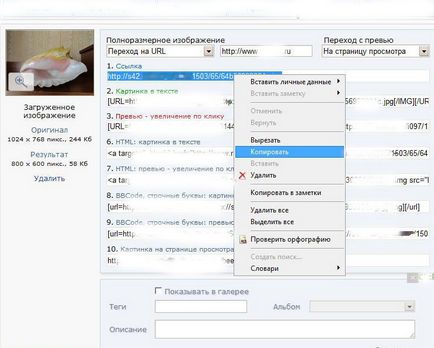
4. І перед Вами постає вибір, яку ж посилання використовувати. Я, звичайно, копіюю пункт № 1.
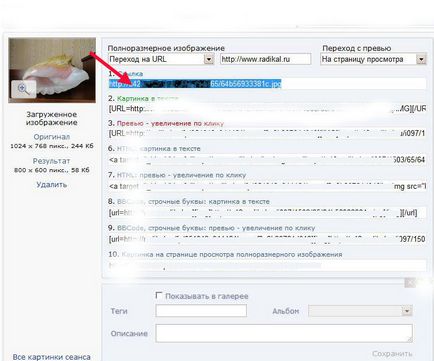
Виділяємо той пункт, який вам потрібен і копіюємо його
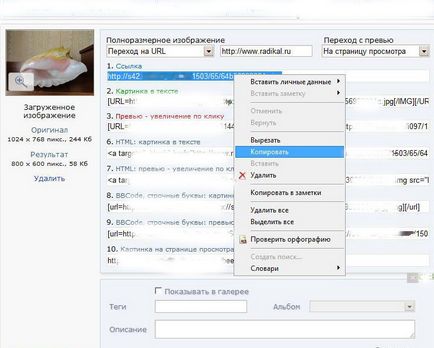
5. Ну а тепер, переходимо до тексту повідомлення на сайті Ярмарок Майстрів
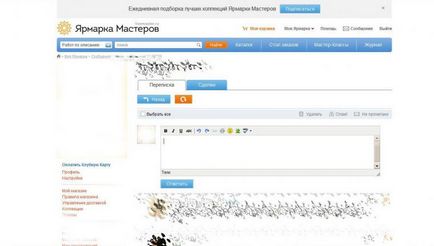
6. У текстовому полі, Ви пишете (текст повідомлення ... ..), а потім, натискаєте на іконку Зображення
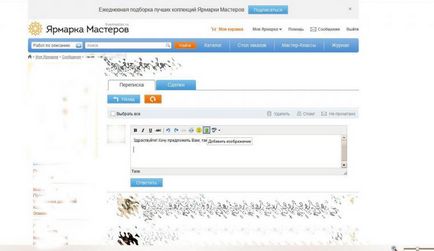
7. І далі ... у вас відкривається, ось яке вікно
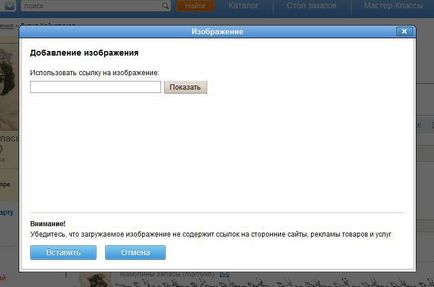
8. У поле Показати. Ви вставляєте скопійоване посилання і натискаєте кнопку Вставити.
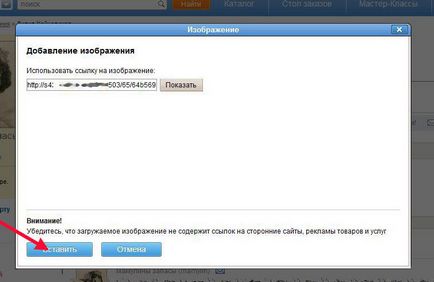
9. Ваше фото вставлено і ось що вийде
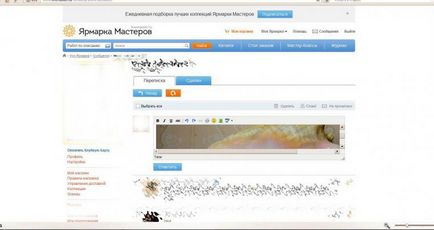
10. І натиснувши кнопку (іконку) Відповісти ... Ваше повідомлення відправиться разом з фотографією
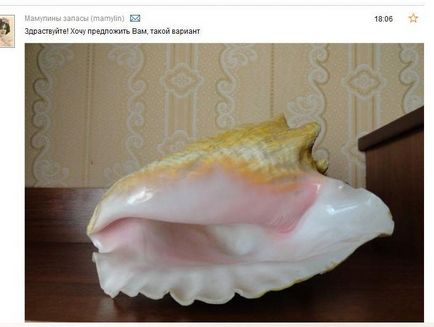
Якщо Вам ця публікація стала в нагоді, була цікава, якщо Ви дізналися щось нове для себе, я буду дуже рада.
Якщо виникли питання, із задоволенням на них відповім.
З повагою, Мар'яна
Ключові слова



Коли була покупцем, ось до такого варіанту не додумалася. А коли запитала в центрі допомоги, то мені відповіли тільки про варіант з ескізами.
Тому і вирішила поділитися цими знаннями.
А я мала на увазі саме повідомлення з продавцем (або з покупцем)
